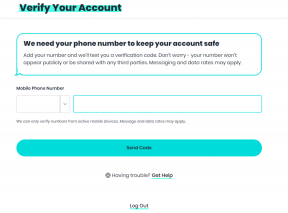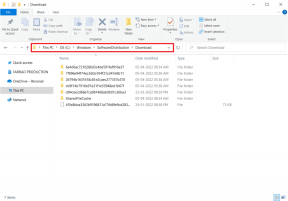3 najbolja popravka za rušenje Microsoft Photos prilikom uvoza slika
Miscelanea / / November 29, 2021
Za korisnike Windowsa, Microsoft Photos je jedna od najboljih aplikacija za pregledavanje i uređivanje fotografija, videozapise i druge multimedijske datoteke. Značajka uvoza aplikacije također je zgodna kada trebate brzo šaljite slike/videozapise na svoje računalo sa pametnog telefona ili fotoaparata. Međutim, značajka je prilično nestabilna. Nekoliko korisnika je prijavilo da se aplikacija ruši prilikom uvoza slika i videozapisa. U ovom ćemo postu podijeliti tri metode rješavanja problema kako bismo riješili ovaj problem.

Neki korisnici uspjeli su zaustaviti rušenje aplikacije Fotografije ponovnim pokretanjem računala. Mnogi korisnici sustava Windows 10 također su riješili ovaj problem jednostavnim zatvaranjem i ponovnim pokretanjem aplikacije Fotografije. Provjerite ostale popravke navedene u nastavku ako to vašem računalu nije pomoglo.
1. Ponovno instalirajte/ažurirajte Microsoft fotografije
Ovo je prva radnja koju preporučujemo ako se aplikacija Microsoft Photos na vašem računalu sruši tijekom uvoza fotografija. Osim činjenice da je
USB uvoz aplikacije Fotografije nije pouzdan, bug bi mogao uzrokovati kvar aplikacije tijekom upotrebe. Ažuriranje ili ponovna instalacija Microsoft fotografija moglo bi spriječiti rušenje aplikacije i riješiti druge temeljne probleme.Pokrenite Microsoft Store, potražite Microsoft fotografije i dodirnite gumb Ažuriraj. Ako je aplikacija Fotografije neispravna, vidjet ćete gumb Ponovno instaliraj. Dodirnite gumb Ponovno instaliraj da popravite aplikaciju.

Nakon što to učinite, provjerite ruši li se aplikacija Fotografije još uvijek prilikom uvoza slika. Ako je tako, prijeđite na sljedeću metodu.
2. Pokrenite alat za rješavanje problema s aplikacijom Windows Store
Pokretanje alata za rješavanje problema za aplikacije instaliran iz trgovine Microsoft Store također može vratiti aplikaciju Fotografije u normalu i spriječiti njezino rušenje. Evo kako upotrijebiti alat za rješavanje problema Windows Store Apps da biste riješili ovaj problem.
Korak 1: Pokrenite izbornik Postavke sustava Windows i upišite Aplikacije iz trgovine Windows u okvir za pretraživanje.
Korak 2: Odaberite odgovarajuću opciju padajućeg izbornika, tj. "Pronađi i riješi probleme s aplikacijama Windows Store".

To će pokrenuti alat za rješavanje problema s aplikacijama Windows Store u novom prozoru.
3. korak: Kliknite Napredno u donjem lijevom kutu prozora za rješavanje problema.

4. korak: Provjerite je li označena opcija 'Primijeni popravke automatski' i dodirnite Dalje.

To će uputiti alat za rješavanje problema da automatski riješi bilo koji problem koji otkrije. To će vas uštedjeti od stresa i vremena uključenih u izvođenje iste stvari ručno.
Nakon uspješne dijagnoze, alat za rješavanje problema će ponuditi rješenja za rješavanje bilo kojeg temeljnog problema koji uzrokuje kvar Windows aplikacija. Obično će vam alat za rješavanje problema preporučiti da poništite sve aplikacije koje se ruši ili visi.
5. korak: Dodirnite Dalje za nastavak.

Budući da ste ranije naložili alatu za rješavanje problema da automatski popravi sve otkrivene probleme (u koraku #4), popravak je automatski primijenjen.
Možete i ručno resetirati aplikaciju Microsoft Photos. Pokrenite Postavke sustava Windows > Aplikacije > Aplikacije i značajke > Microsoft fotografije > Dodirnite gumb Reset.

Bilješka: Vraćanje aplikacije na zadano neće utjecati na podatke aplikacije.
3. Ponovno povežite Microsoft račun s fotografijama
Povezivanje vašeg Microsoft računa s aplikacijom Fotografije također bi moglo riješiti problem. Ako ste prijavljeni na svoj Microsoftov račun u aplikaciji, pokušajte se odjaviti i ponovno prijaviti. Evo kako to učiniti.
Korak 1: Pokrenite aplikaciju Microsoft Photos i dodirnite ikonu profila u gornjem desnom kutu aplikacije.

Korak 2: Dodirnite Odjava da biste prekinuli vezu svog Microsoft računa s aplikacijom Fotografije.

3. korak: Dodirnite gumb Odjava za potvrdu radnje.

Sada zatvorite aplikaciju Fotografije, otvorite je ponovno i nastavite s dolje navedenim koracima kako biste ponovno povezali svoj Microsoftov račun s Fotografijama.
4. korak: Dodirnite ikonu profila.

5. korak: U odjeljku "Upotrijebi jedan od ovih računa" možete se prijaviti na jedan od Microsoftovih računa koji su prethodno bili spremljeni na vašem računalu. Odaberite račun i dodirnite Nastavi za nastavak.

Bilješka: Fotografije će se automatski povezati s računom koji ste odabrali bez potrebe da unesete lozinku računa. To je zato što su vjerodajnice računa spremljene na vašem računalu.
Da biste povezali novi račun, odaberite opciju u odjeljku "Upotrijebite drugi račun" i dodirnite Nastavi za nastavak.

Bilješka: Morat ćete unijeti lozinku za svoj račun dok povezujete novi Microsoftov račun s aplikacijom Fotografije.
Nakon toga provjerite uvoze li Microsoft Photos slike bez rušenja.
Alternativa: Uvezite slike pomoću File Explorera
Kao što je ranije spomenuto, aplikacija Microsoft Photos ponekad može biti prilično nestabilna. Ako gore spomenute metode ne riješe problem, možete isprobati alternativnu — i jednako jednostavnu — metodu uvoza slika na vaše Windows računalo pomoću File Explorera.
Korak 1: Povežite svoj uređaj s računalom i pokrenite Windows Explorer.
Provjerite jeste li svom računalu dali dopuštenje za pristup povezanom uređaju.
Korak 2: Desnom tipkom miša kliknite svoj uređaj u navigacijskom oknu File Explorera i odaberite opciju "Uvezi slike i videozapise".

File Explorer će skenirati vaš uređaj u potrazi za slikama i videozapisima.
3. korak: Zatim odaberite opciju 'Pregledajte, organizirajte i grupirajte stavke za uvoz' ako želite uvesti odabrane slike s povezanog uređaja. Dodirnite Dalje za nastavak.

Odaberite fotografije koje želite uvesti i dodirnite gumb Uvezi da biste ih poslali na svoje računalo.

4. korak: Za uvoz cijele galerije slika i videozapisa na svoje računalo, odaberite opciju 'Uvezi sve nove stavke sada' i dodirnite gumb Uvezi za nastavak.

To će uvesti sve slike i videozapise na vaše računalo.
Uvezite bez odgađanja
U idealnom slučaju, bilo koji od tri gore spomenuta savjeta za rješavanje problema trebao bi spriječiti rušenje aplikacije Fotografije prilikom uvoza slika. Također bi moglo biti ažurirano Windows OS vašeg računala na najnoviju verziju riješiti problem. Ako Microsoft fotografije nastave pokazivati ovaj oblik kvara nakon primjene preporučenih popravaka, pokušajte uvesti slike/videozapise na svoje Windows računalo pomoću File Explorera.
sljedeće: Ne možete koristiti aplikaciju Fotografije na svom Windows računalu zbog "pogreške datotečnog sustava"? Naveli smo 4 načina kako to popraviti u članku u nastavku.